로블록스 프레임(FPS) 언락커 다운로드 방법에 대해 설명합니다. 프레임 언락커는 로블록스의 프레임 제한을 해제해 고주사율 모니터를 제대로 사용할 수 있도록 도와주는 프로그램입니다. 현재 GitHub에서 무료로 다운로드할 수 있고, PvP 위주의 게임을 플레이한다면 반드시 설치해야 합니다.
로블록스 프레임 언락커란?
로블록스는 처음 출시된 2006년 당시부터 지금까지 최대 프레임이 60으로 제한되어 있습니다. 물론 일반적인 60hz 사무용 모니터를 사용하시는 분들이라면 문제없지만 144hz, 240hz 등 고주사율 게이밍 모니터를 사용하는 분들의 경우 모니터 성능을 100% 활용못해 아쉬울 수 있습니다.
특히 고주사율 모니터에 높은 프레임을 유지할 수 있다면 일반 60hz 모니터에 비해 더 빠른 반응속도와 부드러운 화면으로 게임을 플레이할 수 있어 유리합니다. 프레임 언락커는 바로 이러한 프레임 제한을 해제해 고주사율 모니터의 성능을 100% 활용할 수 있도록 만들어줍니다.
로블록스 FPS 언락커 다운로드
1. GitHub의 Roblox FPS Unlocker 다운로드 페이지로 이동합니다. 다음으로 rbxfpsunlocker-x64.zip를 클릭해 FPS 언락커 파일을 다운로드할 수 있습니다.
2. 다운로드한 rbxfpsunlocker-x64.zip 파일을 마우스 우클릭한 후 압축 풀기를 눌러 파일을 압축해제합니다.
3. 압축해제된 폴더를 열면 안에 rbxfpsunlocker.exe라는 파일이 있습니다. 이 파일을 더블 클릭해 프레임 언락커를 실행할 수 있습니다.
프레임 언락커 사용법
1. 프레임 언락커를 실행했다면 작업 표시줄 우측 하단에 로블록스 로고 아이콘이 추가되어 있습니다. 이것을 클릭해주세요. (없다면 ︿ 아이콘을 클릭해 숨겨진 아이콘을 표시하면 나타납니다.)
2. FPS Cap을 클릭해 프레임 제한을 변경할 수 있습니다. 각각 30, 60, 75, 120, 144, 165, 240, 360으로 정해진 단위로만 변경 가능합니다.
3. 모니터에서 지원하는 주사율과 동일하게 프레임 제한치를 변경한 후 로블록스를 실행해 게임을 플레이하면 됩니다.
프레임 높이는 방법
로블록스에서는 Shift+F5키를 동시에 눌러 프레임을 표시할 수 있습니다. 이때 측정되는 프레임이 모니터 최대 주사율보다 낮다면 설정에서 그래픽 품질을 낮추어 프레임을 높일 필요가 있습니다.
다음과 같은 방법으로 그래픽 품질을 낮춰보세요.
- ESC 키를 눌러 메뉴를 열고, 설정을 탭합니다.
- 설정에서 그래픽 모드를 수동으로 변경합니다.
- − 아이콘을 클릭해 그래픽 품질을 낮게 설정합니다.
다음으로 ESC 키를 눌러 변경한 설정을 저장할 수 있습니다. 그래픽 품질을 낮추면 그 즉시 프레임이 올라가는 것을 확인 가능합니다. PC 사양이 낮은 경우 이 방법을 이용해보세요.
모니터 주사율 어떻게 확인하나요?
윈도우 검색 상자에 고급 디스플레이 정보 보기를 검색해 실행해주세요. 그럼 설정의 고급 디스플레이 설정 창이 하나 열립니다. 여기서 디스플레이 정보 아래 있는 새로 고침 빈도가 현재 사용 중인 모니터 주사율입니다. 또한, 새로 고침 빈도 아래 “(숫자) hz” 부분을 클릭해 모니터 주사율을 변경할 수 있습니다.
주의할 점
프레임 언락커를 사용하더라도 모니터가 지원하는 최대 주사율이 60hz인 경우 효과를 체감할 수 없습니다. 또한 60hz 이상인 모니터라도 PC 사양이 좋지 못해 모니터의 최대 프레임만큼을 유지 못한다면 렉 걸리는 듯한 끊김 현상이 발생할 수 있습니다.
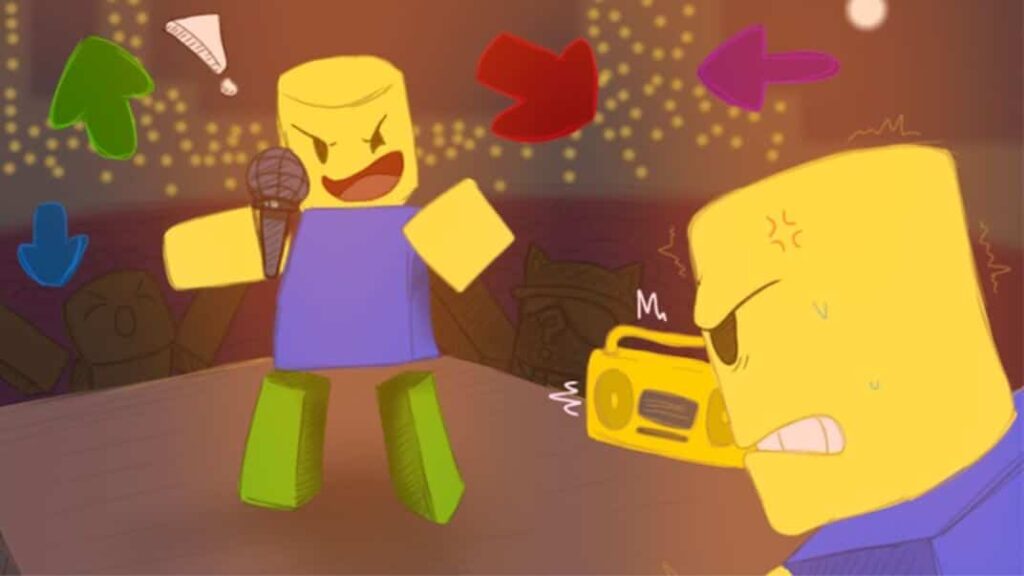
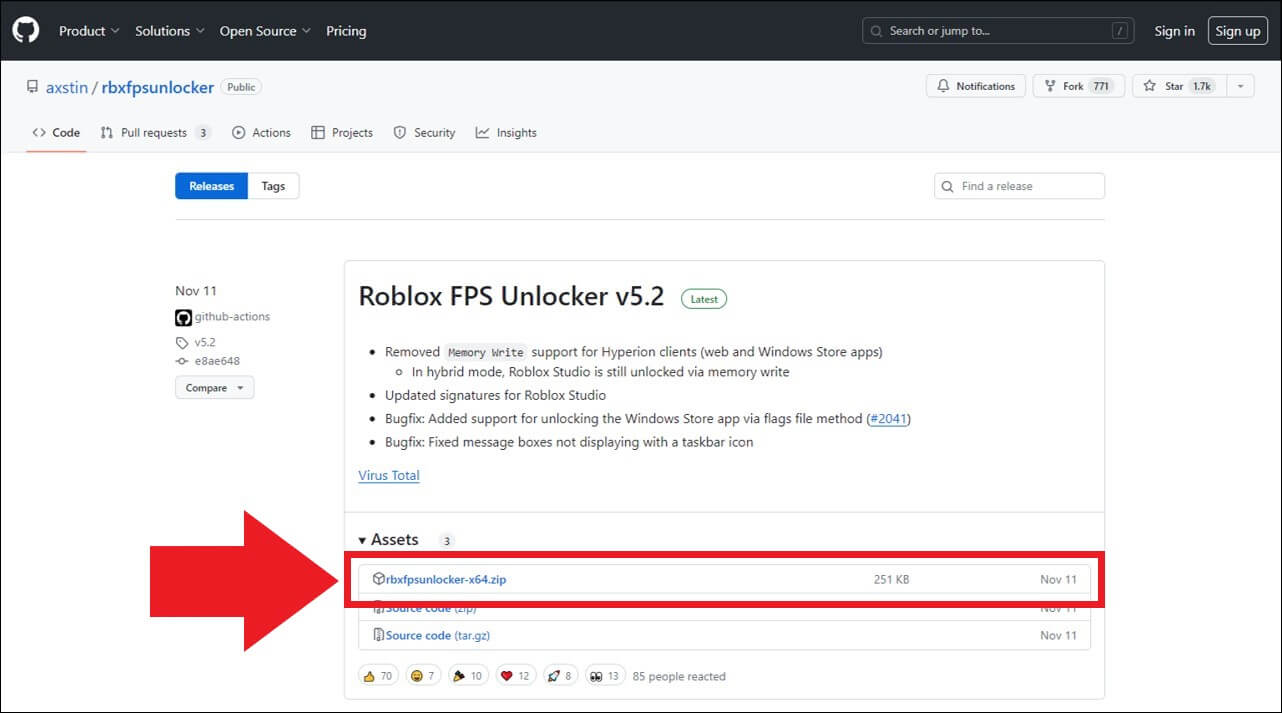
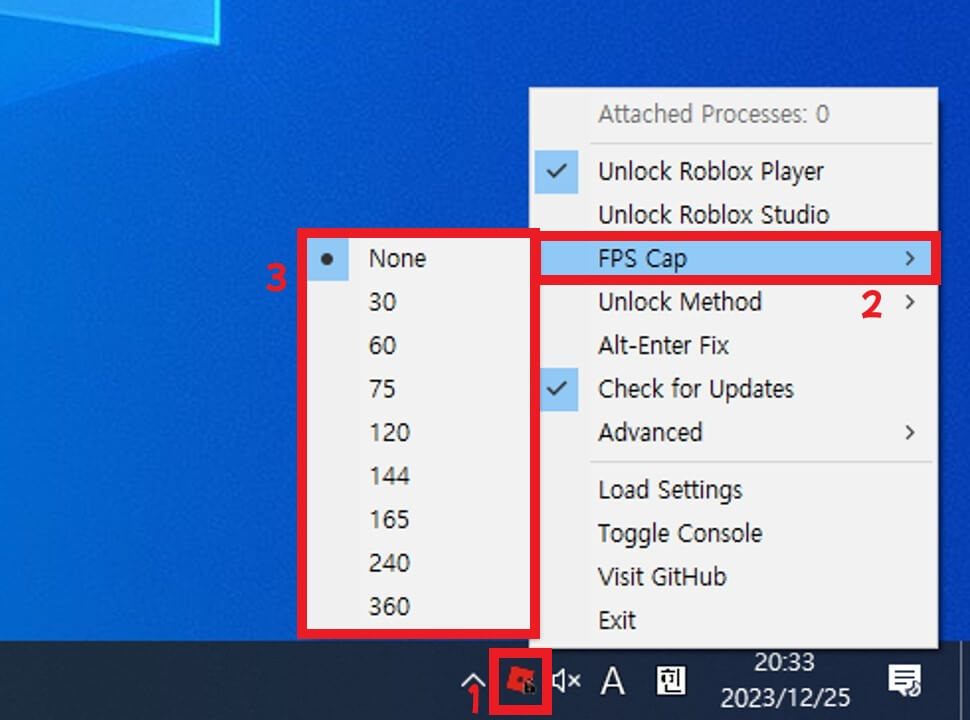
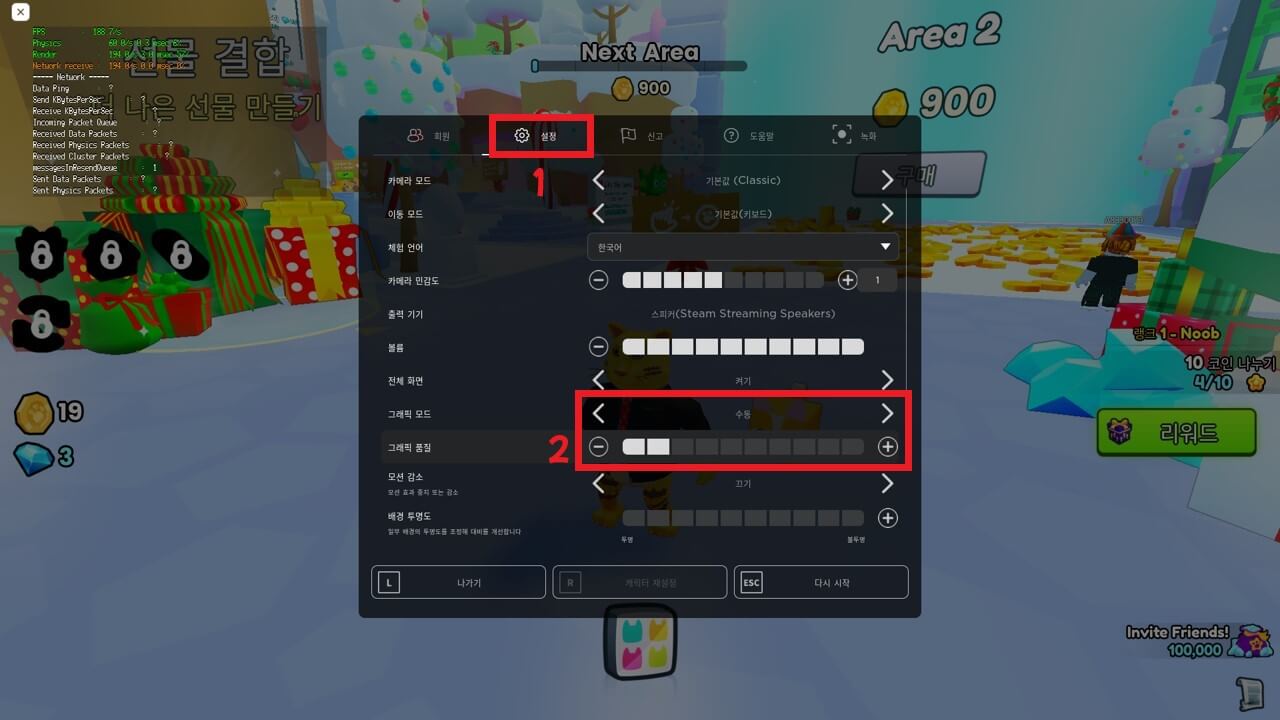
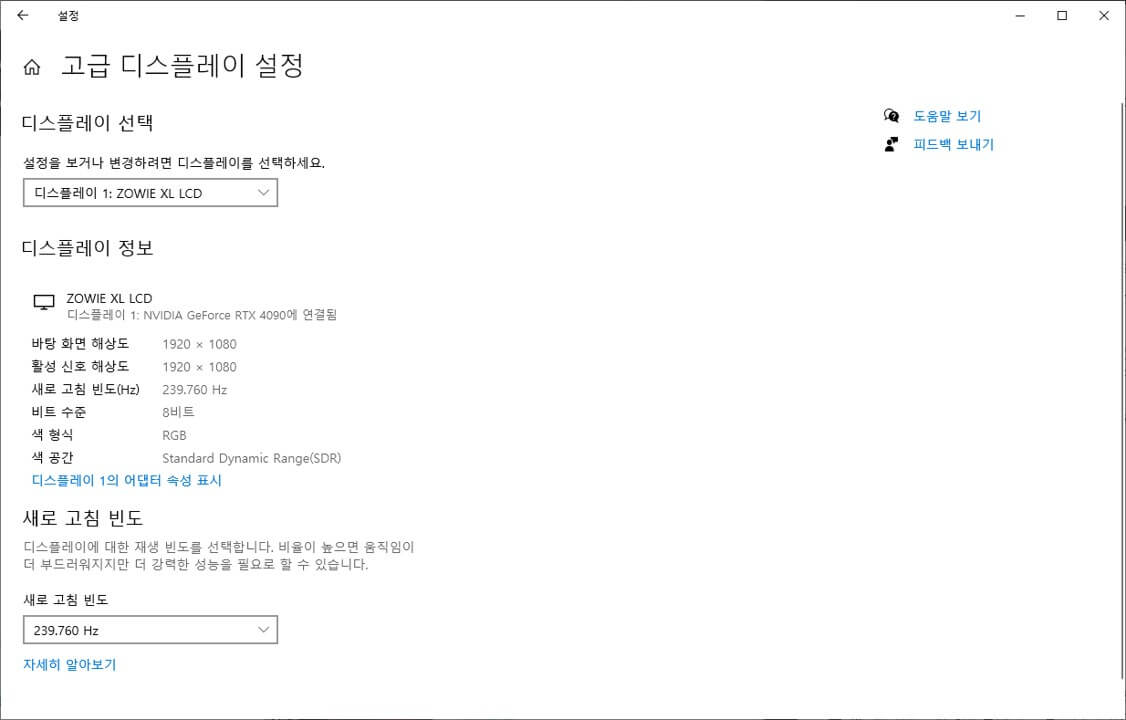



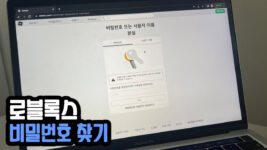
60hz 모니터여도 120hz나 180hz로 올리면 티어링은 일어나지만 인풋렉은 줄어서 효과가 있지 않나요?
체감 가능한 수준은 아닌 걸로 알고 있습니다.